Криптопровайдер КриптоПро DSS позволяет подписывать документы в ELMA4 без установки на рабочие места пользователей ПО КриптоПро CSP, плагинов и сертификатов. Подписание возможно в любом поддерживаемом ELMA4 браузере (Google Chrome или Mozilla Firefox).
Чтобы подписывать документы в ELMA4 с помощью КриптоПро DSS, требуется ПО КриптоПро DSS одного из двух форматов:
- КриптоПро DSS 2.0 версии 2.0.3210 или выше. Описание продукта: www.cryptopro.ru/products/dss. Это ПО устанавливается на собственный сервер компании.
- Сервис электронной подписи ООО «КРИПТО-ПРО» на базе ПАК «КриптоПро DSS» (далее — облачный DSS).
Описание продукта: www.cryptopro.ru/service/sign#rules_of_uses.
Сайт продукта: dss.cryptopro.ru.
Функциональные возможности облачного DSS абсолютно аналогичны тем, что вы можете получить при внедрении ПАК «КриптоПро DSS» на своей площадке, но при этом вашей организации не придётся самостоятельно устанавливать ПО и поддерживать его работу, так как вы получаете доступ к облачному сервису, развёрнутому на сервере компании КриптоПро.
Настройки на стороне DSS
Выполните следующие действия:
- Настройте центр идентификации (сервис идентификации) согласно руководству Администратора DSS: dss.cryptopro.ru/docs/adminguide/sts/intro.html.
- Настройте сервис подписи (сервис подписания) согласно руководству Администратора DSS: dss.cryptopro.ru/docs/adminguide/SignServer/intro.html.
начало примечание
Примечание
Если у вас нет прав администратора, эти настройки облачного DSS выполняет служба технической поддержки облачного DSS.
конец примечание
- Для работы с ELMA4 на сервере КриптоПро DSS нужно зарегистрировать сервисный OAuth-клиент. Он позволяет выполнять авторизацию из ELMA4 на сервере КриптоПро DSS по идентификатору и паролю OAuth-клиента, а пользователи авторизуются только по логину, который указывается в профиле пользователя ELMA4.
Чтобы зарегистрировать клиент, в режиме командлета администрирования нужно выполнить следующие команды.
Команда 1:
Add-DssClient -Identifier clientName -Name clientName -AllowedFlow ResourceOwner, RefreshToken -GenerateSecret -SuppressAuthForIssue 1
Вместо clientName нужно задать свой идентификатор OAuth-клиента.
Команда 2:
Add-DssClientSecret -ClientId clientName -Type SharedSecret -Value 12345, где:
- clientName — идентификатор OAuth-клиента, заданный при выполнении предыдущей команды Add-DssClient;
- 12345 — пароль OAuth-клиента: указать свой пароль.
Команда 3:
Enable-DssClient (включить OAuth-клиент). О ней можно прочитать, перейдя по этой ссылке: dss.cryptopro.ru/docs/adminguide/sts/cmdlets/Enable-DssClient.html.
начало примечание
Примечание
Для облачного DSS нужно направить запрос в службу технической поддержки облачного DSS на выполнение команд создания OAuth-клиента.
конец примечание
- Для каждого пользователя ELMA4, которому доступно подписание документов с использованием криптопровайдера КриптоПро DSS, в интерфейсе оператора DSS создать учётную запись пользователя DSS и сертификат согласно руководству оператора сервиса электронной подписи (СЭП).
Настройки на сервере ELMA4
Скачайте и установите КриптоПро CSP и КриптоПро .NET с официального сайта КриптоПро.
Настройки в системе
О них читайте в статье «Настройки ЭП в системе».
Настройки в профиле пользователя
Настроить подписание в профиле пользователя может администратор системы или сам пользователь.
Выполните следующие действия:
- Вверху страницы профиля наведите курсор на кнопку панели инструментов Еще и выберите Подписание — Выбор криптопровайдера для подписания.
- В появившемся окне укажите данные и нажмите Сохранить.
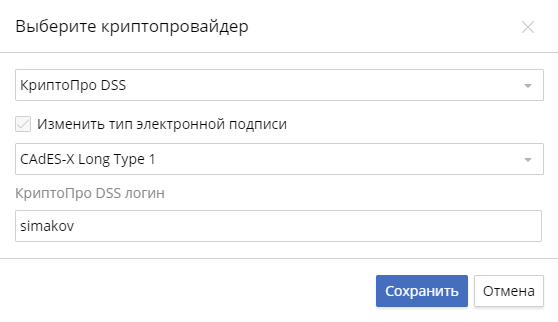
В первом поле выберите криптопровайдер КриптоПро DSS.
Во втором поле вы можете выбрать тип подписи. Подробнее о типах читайте в статье «Настройки ЭП в системе».
В поле КриптоПро DSS логин введите логин пользователя DSS, созданного в интерфейсе оператора DSS для пользователя ELMA4.
- После этого привяжите сертификат для подписания. Для этого вверху страницы профиля наведите курсор на кнопку панели инструментов Еще и выберите Подписание — Привязать сертификат для подписания. В появившемся окне выберите сертификат пользователя DSS, логин которого вы указали в окне выбора криптопровайдера, введите PIN-код сертификата и нажмите кнопку Привязать.
Порядок подписания документов с использованием КриптоПро DSS аналогичен подписанию с использованием КриптоПро CSP. Подробнее об этом читайте в статье «Подписание документа с использованием ЭП».
Нашли опечатку? Выделите текст, нажмите ctrl + enter и оповестите нас